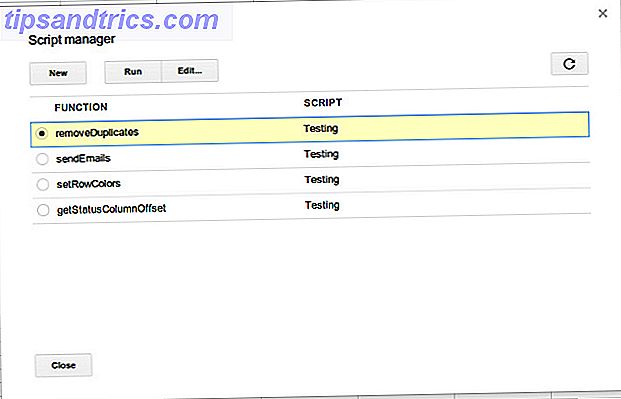
¿Sabía que el conjunto de productos en Google Drive, especialmente Google Spreadsheet, puede tener su funcionalidad extendida por scripts personalizados? Estos scripts pueden mejorar drásticamente su productividad OneDrive frente a Google Drive: ¿qué es lo mejor para la productividad de Office? OneDrive vs Google Drive: ¿cuál es la mejor para la productividad de Office? A medida que el impulso hacia las aplicaciones web ha evolucionado, ahora nos encontramos con dos potentes soluciones en la nube: SkyDrive y Google Drive. Estas dos opciones ofrecen todas las herramientas necesarias para la sincronización de archivos y la productividad de la oficina .... ¡Lea más mientras utiliza la hoja de cálculo de Google, y es relativamente fácil alterar las secuencias de comandos existentes o incluso crear las suyas propias!
Si utiliza una aplicación de hoja de cálculo para procesar datos, entonces los scripts personalizados podrían ser la clave maestra. Comience a rodar con estos excelentes scripts de hoja de cálculo de Google y haga uso de sus datos de nuevas maneras.
Cómo usar scripts
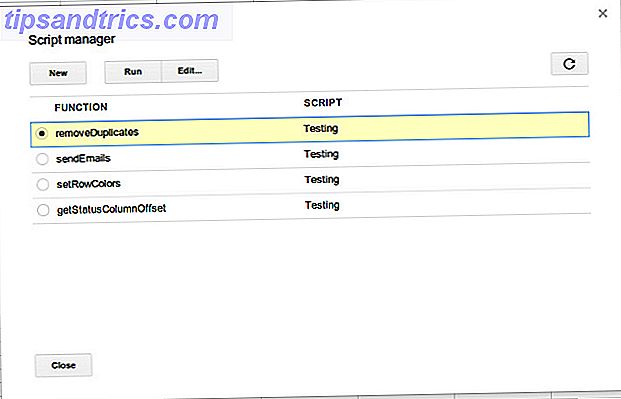
Antes de comenzar a babear sobre los siguientes scripts de hoja de cálculo de Google, es importante saber cómo agregarlos y usarlos.
1. Para agregar una secuencia de comandos, deberá iniciar sesión en Google Drive, ir a una hoja de cálculo, elija Herramientas - Editor de secuencias de comandos.
2. Copie y pegue el código del script, y luego haga clic en Guardar .
3. Para ejecutar el script, solo vaya a Herramientas - Administrador de scripts y elija la función que desee. El nombre de la función corresponde al nombre en la primera línea del script, es decir, la function removeDuplicates() da como resultado que el script se llame removeDuplicates .
Para todos los que escriben y programan nerds, los scripts están escritos en JavaScript. ¿Qué es JavaScript y cómo funciona? [Tecnología explicada] ¿Qué es JavaScript y cómo funciona? [Tecnología explicada] Leer más. Google tiene varios recursos que describen la API que puede usar en su código de secuencia de comandos. Si necesita ponerse al día con su JavaScript, hay muchos recursos gratuitos de JavaScript. Comience a codificar JavaScript ahora mismo. Con estos 5 recursos gratis, comience a codificar JavaScript ahora mismo. Con estos 5 recursos gratis, puede leer.
Eliminar duplicados

Si está trabajando con una gran hoja de cálculo que puede tener información repetida, puede ser ventajoso eliminar esas entradas duplicadas (dependiendo del contexto de su trabajo). De esta manera, tiene un conjunto de datos "perfecto" para trabajar que no lo confundirá con información repetida. El código de script para esto es el siguiente:
function removeDuplicates() {
var sheet = SpreadsheetApp.getActiveSheet();
var data = sheet.getDataRange().getValues();
var newData = new Array();
for(i in data){
var row = data[i];
var duplicate = false;
for(j in newData){
if(row.join() == newData[j].join()){
duplicate = true;
}
}
if(!duplicate){
newData.push(row);
}
}
sheet.clearContents();
sheet.getRange(1, 1, newData.length, newData[0].length).setValues(newData);
}
Con un poco de investigación, estoy seguro de que esta secuencia de comandos también se puede ajustar para contar la cantidad de veces que se duplica una entrada, o incluso contar las entradas primero y luego eliminar las duplicadas.
Enviar correo electrónico desde la hoja de cálculo

¿Sabía que también puede enviar correos electrónicos desde una hoja de cálculo? ¡Absolutamente! Para este script específico, puede cambiar el destinatario y el cuerpo del mensaje, pero la línea del asunto es fija. Puede cambiarlo en el código del script, o puede modificar el script para aceptar una tercera columna entre el destinatario y el cuerpo del mensaje para un sujeto. Luego, simplemente modifique la cantidad de elementos que se procesarán en el script y ejecútelo. El código de script para esto es:
function sendEmails() {
var sheet = SpreadsheetApp.getActiveSheet();
var startRow = 2; // First row of data to process
var numRows = 2; // Number of rows to process
// Fetch the range of cells A2:B3
var dataRange = sheet.getRange(startRow, 1, numRows, 2)
// Fetch values for each row in the Range.
var data = dataRange.getValues();
for (i in data) {
var row = data[i];
var emailAddress = row[0]; // First column
var message = row[1]; // Second column
var subject = "Sending emails from a Spreadsheet";
MailApp.sendEmail(emailAddress, subject, message);
}
}
Formato condicional expandido

Una de las características más útiles de las hojas de cálculo es el formato condicional: una regla personalizada por celda que cambia su formato (como el color de relleno) según el contenido de la celda. Funciona bien, pero también está limitado para celdas individuales. Si desea expandir el formato condicional a una fila completa, por ejemplo, necesitará usar un script.
Aquí hay un script de ejemplo que debería hacer el trabajo. Este script establece el color de la fila dependiendo del valor en la columna "Estado".
function setRowColors() {
var range = SpreadsheetApp.getActiveSheet().getDataRange();
var statusColumnOffset = getStatusColumnOffset();
for (var i = range.getRow(); i< range.getLastRow(); i++) {
rowRange = range.offset(i, 0, 1);
status = rowRange.offset(0, statusColumnOffset).getValue();
if (status == 'Completed') {
rowRange.setBackgroundColor("#99CC99");
} else if (status == 'In Progress') {
rowRange.setBackgroundColor("#FFDD88");
} else if (status == 'Not Started') {
rowRange.setBackgroundColor("#CC6666");
}
}
}
//Returns the offset value of the column titled "Status"
//(eg, if the 7th column is labeled "Status", this function returns 6)
function getStatusColumnOffset() {
lastColumn = SpreadsheetApp.getActiveSheet().getLastColumn();
var range = SpreadsheetApp.getActiveSheet().getRange(1, 1, 1, lastColumn);
for (var i = 0; i< range.getLastColumn(); i++) {
if (range.offset(0, i, 1, 1).getValue() == "Status") {
return i;
}
}
}
Sin embargo, tenga en cuenta que la secuencia de comandos está codificada, por lo que tendrá que cambiar los valores de prueba (el contenido de la celda), los colores para el color de relleno e incluso agregar o quitar casos según sea necesario para su hoja de cálculo.
Conclusión
Como puede ver, los scripts pueden ser extremadamente útiles en Google Spreadsheet. Tienden a ser muy especializados para requisitos específicos, por lo que si planea utilizar uno que no proviene de la Galería de secuencias de comandos, hay muchas posibilidades de que necesite editar porciones de él mismo.
Sin embargo, Google tiene muchos recursos y tutoriales sobre cómo editar scripts, por lo que debe tener todo lo que necesita para hacer el trabajo.
Una vez dicho esto, no tenga miedo de consultar la Galería de scripts que se encuentra en el menú Herramientas . Hay muchos disponibles que pueden hacer mucho para su productividad diaria. Ryan también nos mostró algunas increíbles funciones de la hoja de cálculo de Google. Realiza increíbles proezas con estas útiles funciones de la hoja de cálculo de Google. Realiza increíbles proezas con estas útiles funciones de la hoja de cálculo de Google. Me da vergüenza admitir que hace poco que decidí comenzar a experimentar con las hojas de cálculo de Google. lo que descubrí es que sea cual sea el encanto o poder que Excel tenía sobre mí debido a las cosas increíbles ... Leer más. Uso de Google Forms, Google Spreadsheet y scripts 10 Consejos y trucos avanzados para Google Forms 10 Consejos y trucos avanzados para formularios de Google Si Google Forms aún no es su creador de formularios, es hora de que cambiemos de opinión. Puede pensar que sabe todo lo que hay que saber sobre Google Forms, pero gracias a Google ... Read More es una tarea de poder que vale la pena aprender.
¿Cuál es tu script favorito en Google Spreadsheet? Háganos saber en los comentarios!



